每个人都应该熟悉在线邻居。安装完win7系统后,桌面上唯一的图标就包括这个“网上邻居”。这个在线社区用于其他计算机资源。今天小编刚刚看到想要使用网上邻居的用户反馈,在访问网上邻居时,出现登录失败的情况?问题是什么?有什么解决办法吗?当然有办法!来看看安装大师小编为您带来的解决方案win7系统网上邻居登录失败的方法。
具体步骤如下:
1、首先按快捷键“win+r”打开“运行”窗口,然后输入“gpedit.msc”命令并按“确定”按钮。
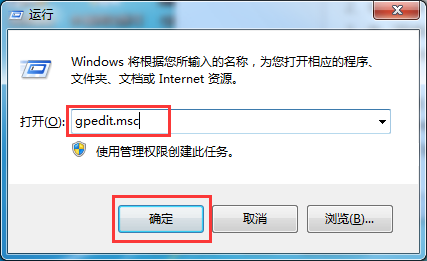
2、在打开的本地组策略编辑器中,找到并单击“计算机配置—— Windows 设置—— 安全设置—— 本地策略—— 安全选项”,然后找到并双击右侧的“网络访问:本地帐户的共享和安全”窗口模型”。
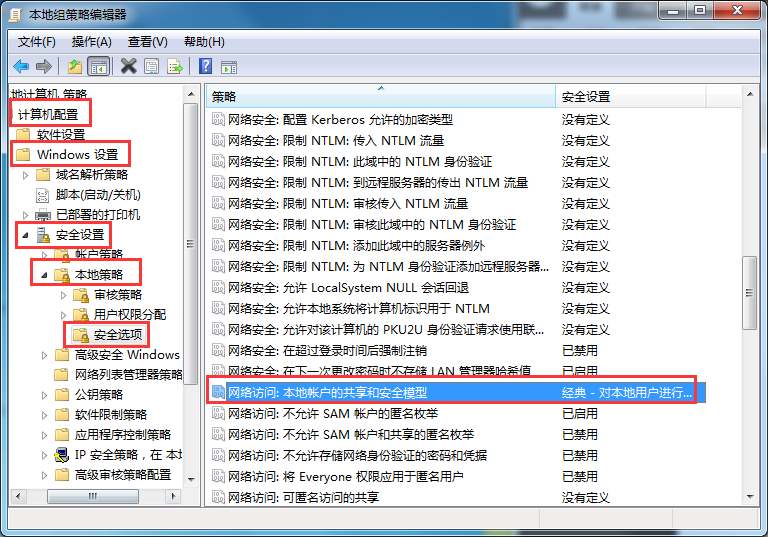
3. 在弹出的窗口中,将默认设置“仅访客—— 本地用户使用访客身份进行身份验证”更改为“经典:本地用户使用自己的身份进行身份验证”,最后单击“确定”。
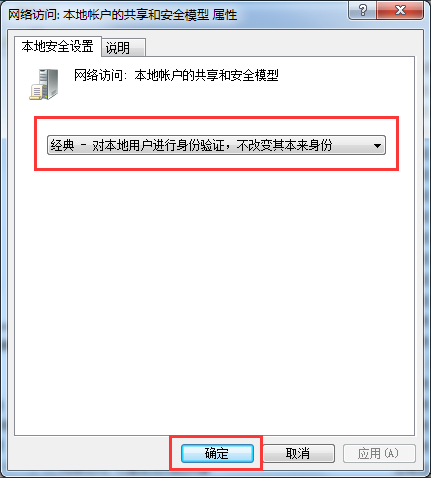
以上就是安装大师小编给大家带来的win7系统网上邻居登录失败的方法教程。希望对大家有帮助~如果想了解更多系统教程,请关注安装大师官网!
分享到: